Cómo hacer un formulario de solicitud de patrocinio en WordPress [PLANTILLA]
Publicado: 2018-11-14¿Necesita una forma de que las organizaciones sin fines de lucro sepan que su empresa acepta solicitudes de patrocinio? Patrocinar una organización sin fines de lucro no solo lo ayuda a involucrarse en los esfuerzos de caridad que apoya, sino que expone a su empresa a una base de audiencia más amplia y ayuda a que su negocio crezca.
En este artículo, le mostraremos cómo crear un formulario de solicitud de patrocinio en WordPress con una plantilla.
Aquí hay una tabla de contenido si desea avanzar en este tutorial:
- Cargue la plantilla del formulario de solicitud de patrocinio
- Configure las opciones del formulario de solicitud de patrocinio
- Personalice las notificaciones de su formulario de patrocinio
- Configure las confirmaciones de su formulario de solicitud de patrocinio
- Conecte su formulario con una aplicación de terceros
- Agregue su formulario de solicitud de patrocinio a su sitio web
¿Por qué utilizar una plantilla de formulario de solicitud de patrocinio?
Ser un patrocinador sin fines de lucro es muy diferente de ser un donante porque, como patrocinador, su objetivo es construir una relación de trabajo duradera con una organización que beneficie a ambas partes .
De hecho, estas son algunas de las razones por las que podría utilizar su negocio para patrocinar una organización sin fines de lucro:
- La organización sin fines de lucro obtiene un porcentaje de las ventas, mientras que usted obtiene un aumento en las ventas y promoción de marca gratuita.
- Su negocio obtendrá el reconocimiento de la comunidad como uno que se preocupa por las causas sin fines de lucro.
- La exposición de su empresa puede incluir menciones en las noticias y en el periódico, o en pancartas y carteles en eventos de la comunidad local.
Hay diferentes formas de patrocinar una organización benéfica al tiempo que aumenta la visibilidad de su marca. Por ejemplo, si tiene un restaurante, puede organizar una noche especial de ofertas familiares para recaudar dinero para una organización benéfica o una escuela local, como lo hizo Chik-fil-A para una escuela local en su comunidad.
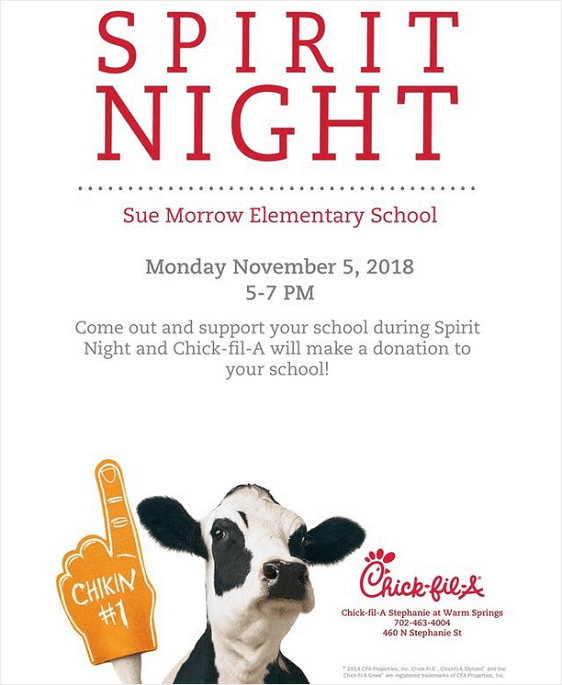
O, si prefiere la exposición durante todo el año, puede aceptar ayudar a impulsar el reconocimiento de la causa de una organización sin fines de lucro a cambio de pancartas, letreros o stands para eventos mientras usa el nombre y el logotipo de la organización sin fines de lucro en sus propios materiales de marketing.
Independientemente del motivo por el que desee apoyar una organización sin fines de lucro, la mejor manera de hacer correr la voz de que desea ayudar es agregando un formulario de solicitud de patrocinio a su sitio web para aquellos que buscan recaudar dinero para su causa.
Entonces, veamos cómo crear un formulario de solicitud de patrocinio en WordPress con una plantilla.
Cómo hacer un formulario de solicitud de patrocinio [PLANTILLA]
Siga estas instrucciones paso a paso para configurar y personalizar su plantilla de formulario de solicitud de patrocinio fácilmente.
Paso 1: cargue la plantilla del formulario de solicitud de patrocinio
Usar WPForms es la forma más fácil de crear un formulario de solicitud de patrocinio en línea en WordPress.
WPForms viene con el complemento Form Templates Pack que le permite elegir entre una gran variedad de plantillas prediseñadas para cada nicho e industria, incluida la plantilla necesaria para alentar a las personas que desean utilizar su negocio para promover la conciencia y recaudar dinero para su causa.
Lo primero que deberá hacer es instalar y activar el complemento WPForms. Para obtener más detalles, consulte esta guía paso a paso sobre cómo instalar un complemento en WordPress.
A continuación, deberá instalar y activar el complemento Paquete de plantillas de formulario.
Para ello, vaya a WPForms »Addon y encontrar la de la etiqueta plantillas de formulario paquete de complemento.
Haga clic en Instalar complemento y luego en Activar .
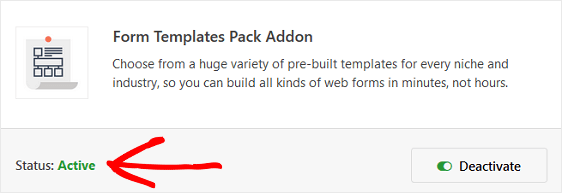
Ahora deberá crear un formulario nuevo.
Para hacer esto, vaya a WPForms » Add New , y asigne un nombre a su formulario. Luego, desplácese hacia abajo hasta la sección etiquetada Plantillas adicionales y escriba "Formulario de solicitud de patrocinio" en la barra de búsqueda.
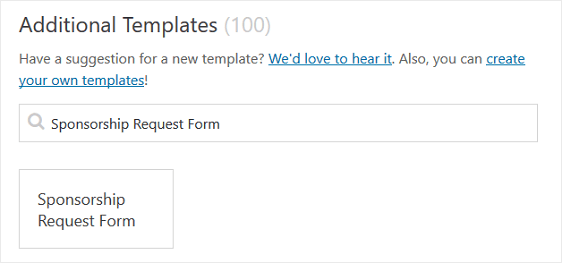
Cuando se carga la plantilla de formulario de solicitud de patrocinio prediseñada, la mayor parte del trabajo ya está hecho. De hecho, encontrará los siguientes campos en el formulario:
- Empresa o grupo que solicita patrocinio (texto de una sola línea)
- Nombre
- Correo electrónico
- Teléfono
- Método de contacto preferido (casillas de verificación)
- Indique qué nivel de patrocinio está buscando (opción múltiple)
- Comentarios / solicitudes adicionales (texto del párrafo)
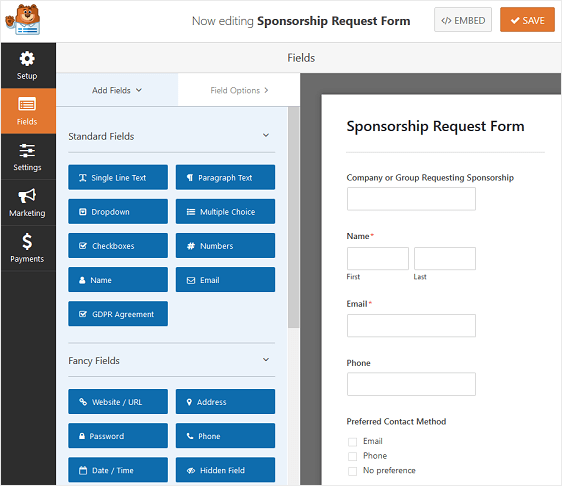
Puede agregar campos adicionales a su formulario arrastrándolos desde el panel de la izquierda al panel de la derecha.
Luego, haga clic en el campo para realizar cambios. También puede hacer clic en un campo de formulario y arrastrarlo para reorganizar el orden en su formulario.
Cuando su formulario de solicitud de patrocinio tenga el aspecto que desea, haga clic en Guardar .
Paso 2: Configure las opciones del formulario de solicitud de patrocinio
Para comenzar, vaya a Configuración » General .
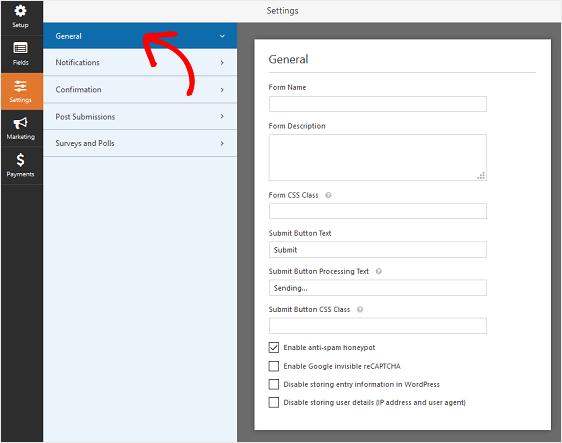
Aquí puede configurar lo siguiente:
- Nombre del formulario : cambie el nombre de su formulario aquí si lo desea.
- Descripción del formulario: proporcione una descripción a su formulario.
- Enviar texto del botón: personalice la copia en el botón de envío.
- Prevención de correo no deseado: detenga el correo no deseado de los formularios de contacto con la función antispam, hCaptcha o Google reCAPTCHA. La casilla de verificación antispam se habilita automáticamente en todos los formularios nuevos.
- Mejoras de GDPR: puede deshabilitar el almacenamiento de información de entrada y detalles de usuario, como direcciones IP y agentes de usuario, en un esfuerzo por cumplir con los requisitos de GDPR. Consulte nuestras instrucciones paso a paso sobre cómo agregar un campo de acuerdo GDPR a su formulario de contacto simple.
Haga clic en Guardar .
Paso 3: personalice las notificaciones de su formulario de patrocinio
Las notificaciones son una excelente manera de enviar un correo electrónico cada vez que alguien envía un formulario de solicitud de patrocinio en su sitio web.
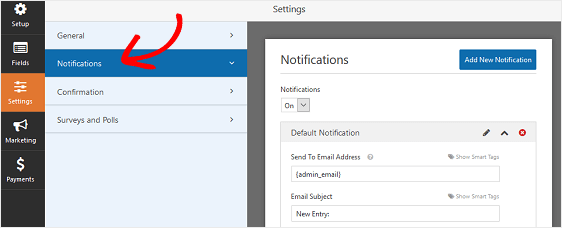
De hecho, a menos que desactive esta función, cada vez que alguien envíe un formulario de solicitud de patrocinio en su sitio, recibirá una notificación al respecto.

Si usa etiquetas inteligentes, también puede enviar una notificación al visitante del sitio cuando solicite patrocinio, informándole que recibió su solicitud y que se pondrá en contacto en breve. Esto asegura a las personas que su forma ha pasado correctamente.
Para obtener ayuda con este paso, consulte nuestra documentación sobre cómo configurar notificaciones de formulario en WordPress.
Puede utilizar la lógica condicional de WPForms para notificar a la persona adecuada en su organización según la selección del usuario cuando se envía un formulario de solicitud de patrocinio. Por ejemplo, puede enviarse una notificación a usted mismo, a la organización sin fines de lucro que solicita el patrocinio y al coordinador de eventos de su empresa.
Para obtener ayuda para hacer esto, consulte nuestro tutorial paso a paso sobre cómo enviar múltiples notificaciones de formulario en WordPress.
Por último, si desea mantener la marca en sus correos electrónicos de manera consistente, puede consultar esta guía sobre cómo agregar un encabezado personalizado a su plantilla de correo electrónico.
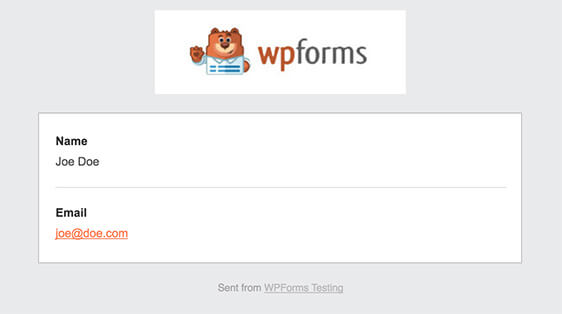
Paso 4: Configure las confirmaciones de su formulario de solicitud de patrocinio
Las confirmaciones de formulario son mensajes que se muestran a los visitantes del sitio una vez que envían un formulario de solicitud de patrocinio en su sitio web. Le informan a las personas que su formulario ha sido procesado y le ofrecen la oportunidad de informarles cuáles son los próximos pasos.
WPForms tiene tres tipos de confirmación:
- Mensaje. Este es el tipo de confirmación predeterminado en WPForms. Cuando alguien envía un formulario de solicitud de patrocinio, aparecerá un mensaje de confirmación simple que le informará que su formulario fue procesado. Busque aquí algunos mensajes de éxito que ayudarán a aumentar la satisfacción del cliente.
- Mostrar página. Este tipo de confirmación llevará a los visitantes del sitio a una página web específica en su sitio, agradeciéndoles su solicitud de patrocinio y diciéndoles cuándo se pondrá en contacto con ayuda. Para obtener ayuda para hacer esto, consulte nuestro tutorial sobre cómo redirigir a los clientes a una página de agradecimiento. Además, asegúrese de consultar nuestro artículo sobre cómo crear páginas de agradecimiento efectivas para aumentar la lealtad de los clientes.
- Vaya a URL (Redirigir). Esta opción se utiliza cuando desea enviar a los visitantes del sitio a un sitio web diferente.
Veamos cómo configurar una confirmación de formulario simple en WPForms para que pueda personalizar el mensaje que los visitantes del sitio verán cuando soliciten su patrocinio.
Para comenzar, haga clic en la pestaña Confirmación en el Editor de formularios en Configuración .
A continuación, seleccione el tipo de tipo de confirmación que le gustaría crear. Para este ejemplo, seleccionaremos Mensaje .
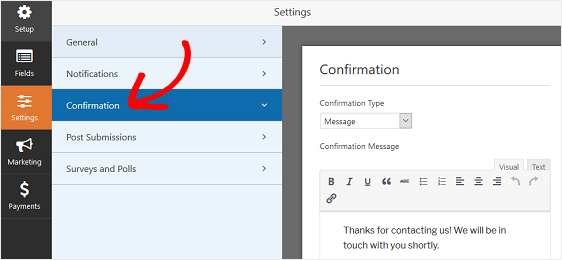
Luego, personalice el mensaje de confirmación a su gusto y haga clic en Guardar .
Si desea mostrar diferentes confirmaciones a los visitantes del sitio en función de su comportamiento, asegúrese de leer sobre cómo crear confirmaciones de formularios condicionales.
Paso 5: conecte su formulario con una aplicación de terceros
A veces, puede incluir un campo de Fecha / Hora en su formulario de solicitud de patrocinio para que las organizaciones sin fines de lucro u organizaciones que buscan solicitar un patrocinio puedan elegir en qué día y hora quieren que organice su evento.
Si este es el caso, WPForms le permite conectar fácilmente su formulario de WordPress con su aplicación de terceros favorita utilizando nuestro complemento Zapier. De hecho, el complemento Zapier le permite conectar sus formularios de WordPress a más de 500 aplicaciones web.
Por ejemplo, puede conectar su formulario con su Calendario de Google con facilidad. De esa manera, cada vez que alguien le solicite un evento patrocinado para un día y una hora específicos, la información del formulario se agregará automáticamente a su calendario.

Solo asegúrese de monitorear estas solicitudes e informar a los solicitantes de patrocinio que el día y la hora que elijan deben ser aprobados por usted para evitar el overbooking.
Para ver cómo hacer esto, consulte este artículo que incluye cómo conectar su formulario con Google Calendar.
Paso 6: agregue su formulario de solicitud de patrocinio a su sitio web
Una vez que haya creado un formulario de solicitud de patrocinio, debe agregarlo a su sitio web de WordPress.
WPForms le permite agregar sus formularios a muchas ubicaciones en su sitio web, incluidas las publicaciones de su blog, las páginas e incluso los widgets de la barra lateral.
Echemos un vistazo a la opción de inserción de publicación / página más común.
Para comenzar, cree una nueva página o publicación en WordPress, o vaya a la configuración de actualización en una existente. Después de eso, haga clic dentro del primer bloque (el área en blanco debajo del título de su página) y haga clic en el icono Agregar WPForms.
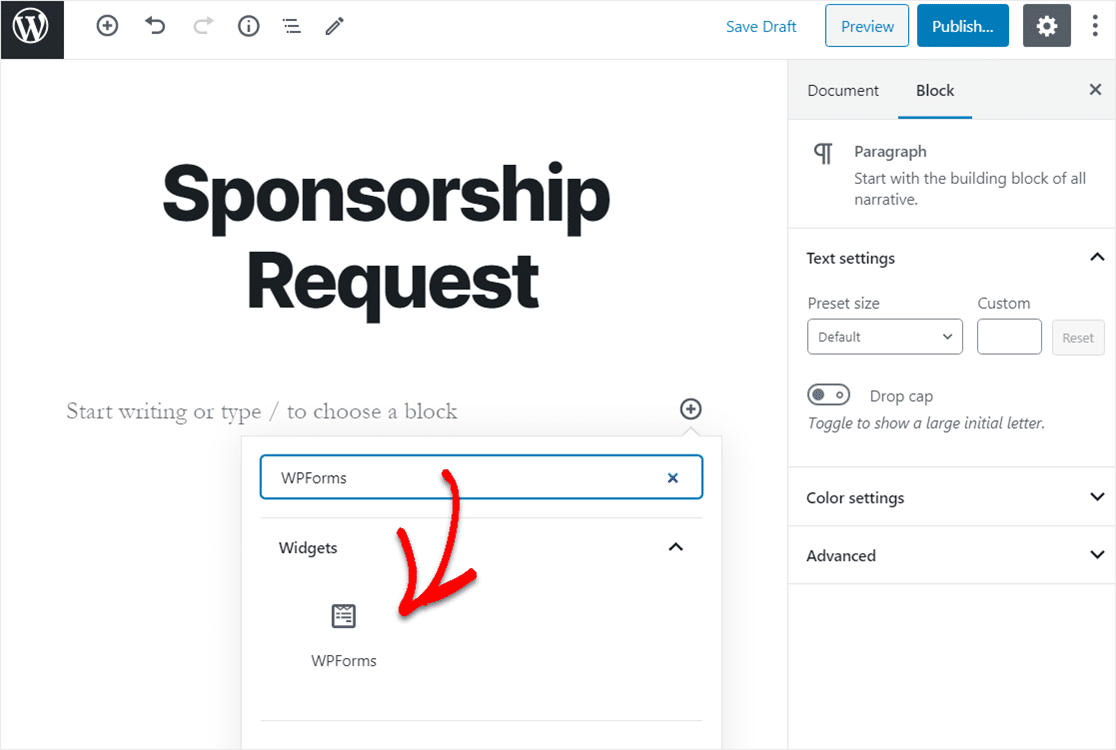
El práctico widget WPForms aparecerá dentro de su bloque. Haga clic en el menú desplegable WPForms y elija el formulario que acaba de crear y que desea insertar en su página.
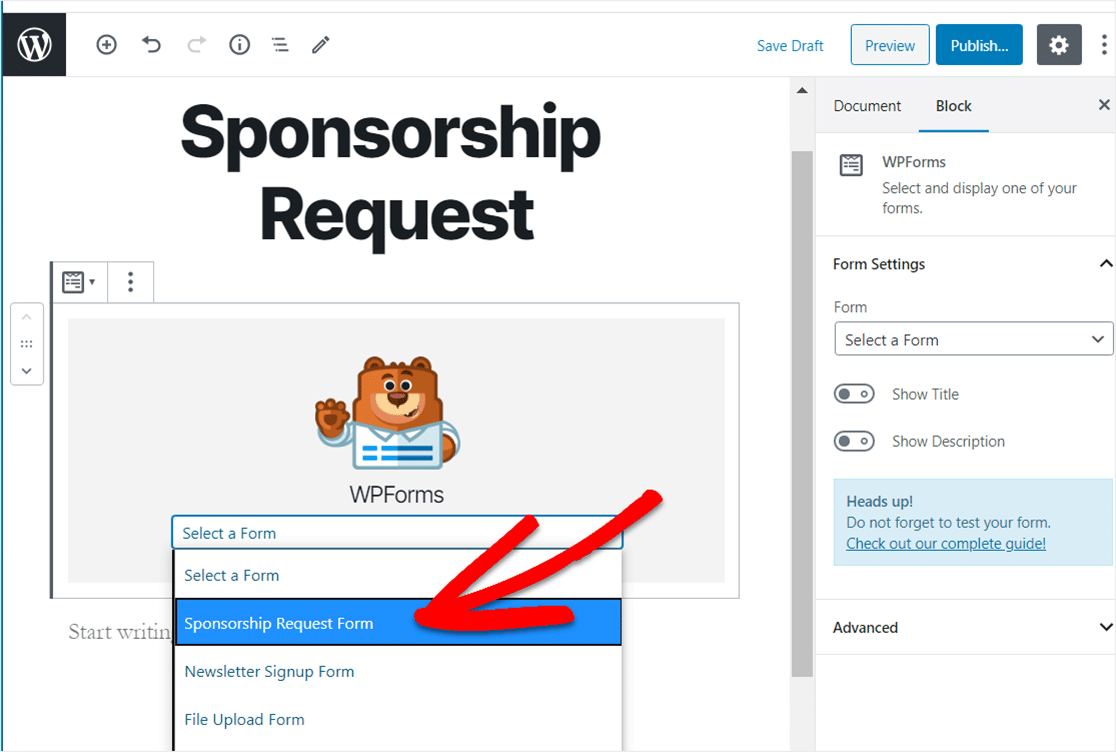
Ahora, haga clic en Vista previa y verá su formulario de patrocinio de WordPress tal como aparecerá en su sitio web.Si está satisfecho con la apariencia de su formulario de patrocinio de WordPress, continúe y haga clic en Publicar y su formulario se publicará en el Internet.
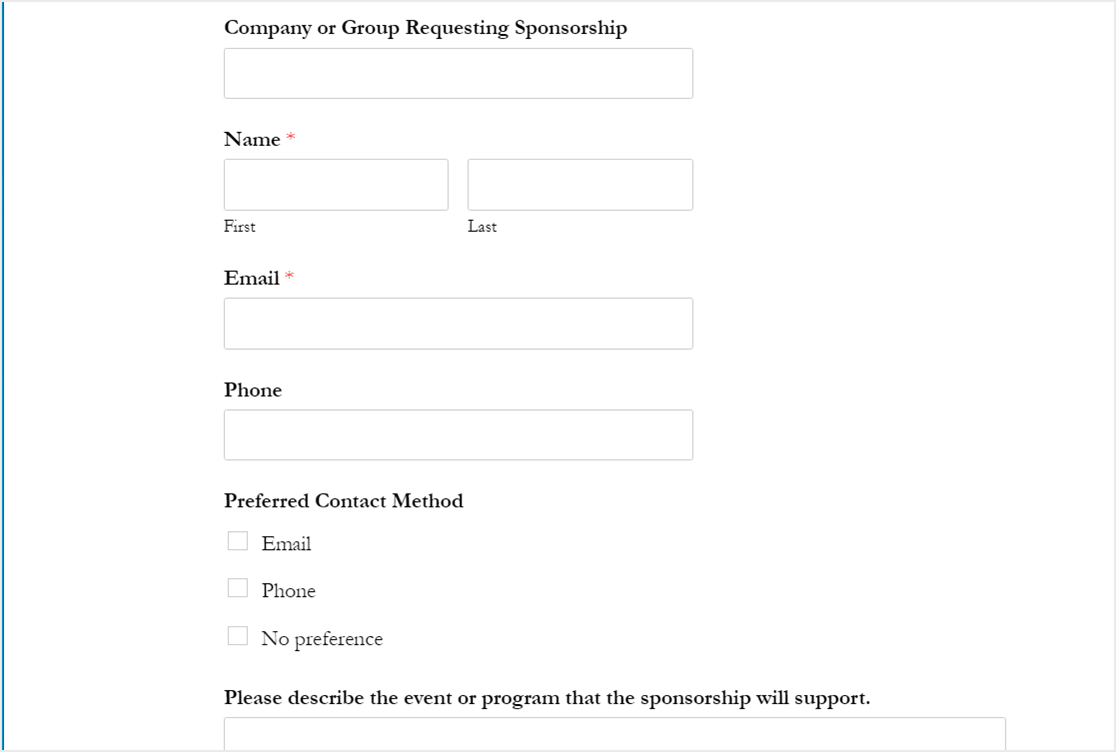
Para ver las entradas del formulario de patrocinio después de que se hayan enviado, consulte esta guía completa para las entradas del formulario.
Y si está utilizando Salesforce para organizaciones sin fines de lucro, también querrá consultar nuestra lista de prácticas integraciones de Salesforce para WordPress.
Haga clic aquí para hacer su formulario de WordPress ahora
Siguiente consejo: cierre su formulario de patrocinio automáticamente
¡Y ahí lo tienes! Ahora sabe cómo crear un formulario de solicitud de patrocinio en WordPress. Si desea cerrar el formulario cuando finaliza el período de patrocinio, consulte esta guía para establecer una fecha de vencimiento automática en un formulario.
Y si está buscando personas para que se ofrezcan como voluntarios en el evento de su organización, como los empleados de su empresa, siempre puede agregar un formulario de solicitud de voluntariado a su sitio web para satisfacer esa necesidad también.
¿Entonces, Qué esperas? Empiece hoy mismo con el plugin de formularios de WordPress más potente.
Y no olvide que si le gusta este artículo, síganos en Facebook y Twitter.
